第一步,用电脑浏览器打开WPS Office官方网站,这...
现在移动办公越来越多,让Excel表格文件在线编辑协同办公也是刚需了。今天跟大家介绍下Excel表格在线编辑怎么用。
第一步,用电脑浏览器打开WPS Office官方网站,这里以个人使用为例,点击【个人使用】:
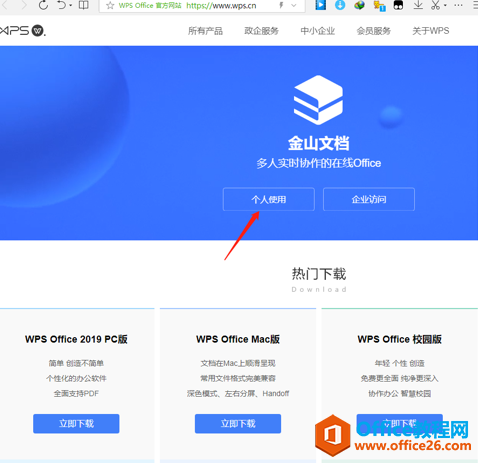
第二步,点击【立即使用】:
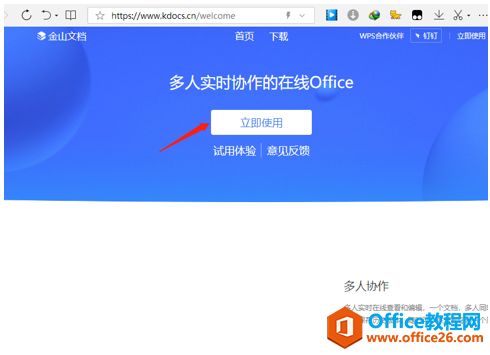
第三步,选择登录方式,这里以【钉钉】登录为例,并且勾上已阅读并同意隐私协议和在线服务系列协议前的小正方形:
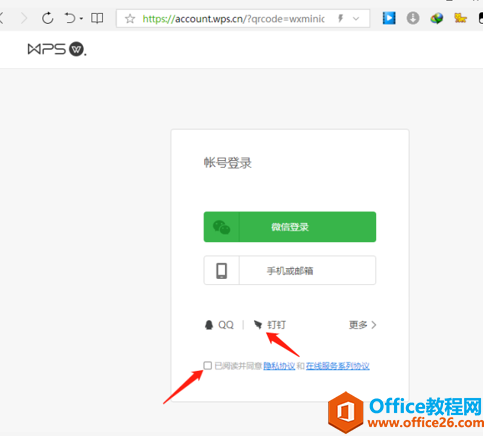
第四步,在【新建】界面找到需要编辑的文档,点击Excel表格旁边的笔标志:
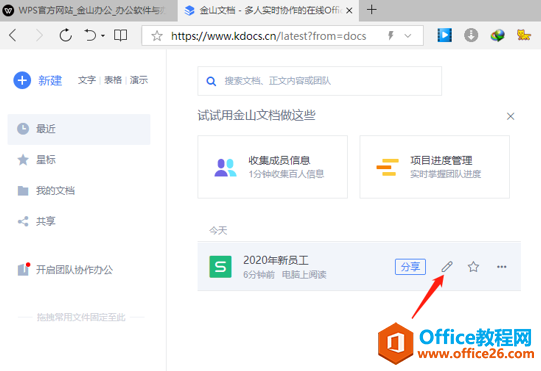
如何在WPS官网下载WPS Office客户端
办公软件越来越来。今天跟大家介绍下如何在WPS官网下载WPS客户端。第一步,用电脑浏览器打开WPSOffice官方网站,,点击【所有产品】,选择WPSOffice2019PC版:第二步,点击【免费下载】;
第五步,点击【金山文档-在线编辑 多人协作】:
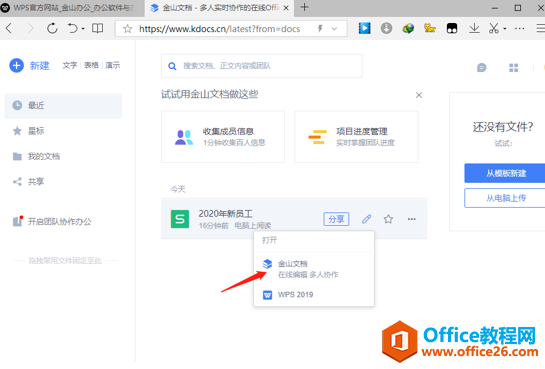
第六步,在线编辑文档,完成后记得保存,此操作为在线编辑个人操作:
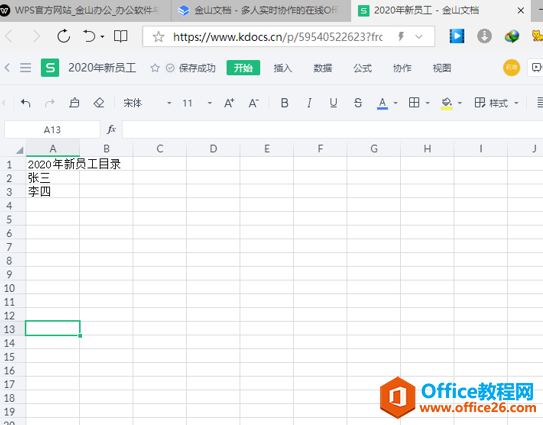
第七步,如需多人在线编辑此文档,点击表格右上方的【分享】,然后再点击【可编辑-多人协作】,最后点击【创建并分享】:
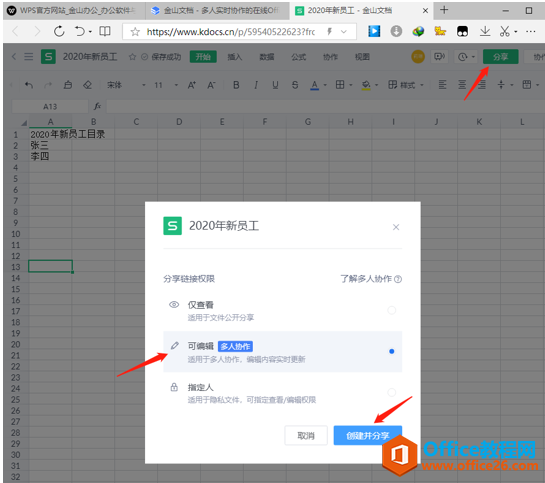
第八步,复制链接给需要编辑的人:
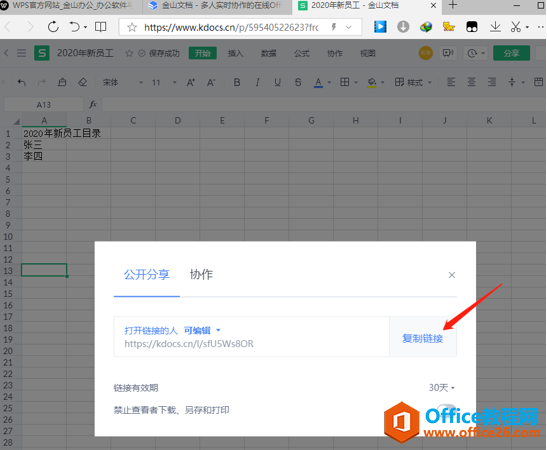
这样,Excel表格在线编辑就轻轻松松的实现了移动办公。
WPS网盘里的文件如何同步到电脑上
在更换电脑的时候,需要将旧电脑里的文件转移到新电脑里,很多朋友利用WPS网盘进行电脑资料的转移,拷贝资料到网盘很容易,但是把资料从网盘转移到新电脑上时,但是粘贴到云文档外的



